10月5日に配信開始されたWindows11、我が家のSurface Laptop4にも入れてみました。
致命的なトラブルは今のところ確認できていませんが、Windows Helloでの顔認証に問題が生じたのと、それ以外にちょっとしたトラブルがあったため、報告します。
Windows Helloが使えなかった(解決済み)
スクリーンショットを撮るのを忘れていたので、画像を貼りようがないんですが…
Windows 11自体は全く問題無くインストールができました。しかし、再起動後にログインする際にWindows Helloで顔認証が通りませんでした。
具体的にはログイン画面で「カメラをオンにできませんでした」と表示され、PINかパスワードの入力を求められました…
どうもカメラがうまく動作していないようでしたが、カメラアプリでは問題なく使えたため、ハードの問題ではなさそうでした。そして何度か再起動したり、出てきたウィンドウを弄ったりしていたら、なんか治りました。
原因はおそらくESETインターネットセキュリティ
実はWindows10環境の時に、ESET インターネットセキュリティを入れていました。
そして、何も考えずにそのままWindows11へアップデートした際に、ESETの方でWindows Helloで使うウェブカメラをブロックしてしまっていたようです… (1)Windows10の時に同様の問題が起きたかどうかは覚えていない…
Windowsへログイン後、Windows Helloを使う動作(パスワード管理ソフトのBitwardenへのログイン)を何度か繰り返して、ESETが出してきた「ウェブカメラアクセス制御設定」を許可したら治りました。
正しいっぽい回避方法はこちら
ちょっと調べたらWindows10でも同様の事象は起きるようです。
と言うことで、次のようにすれば私のようなトライアンドエラーを繰り返さなくても大丈夫なようです。
1・ESETの設定から「コンピュータ保護」→「Webカメラアクセス制御」の設定を開く
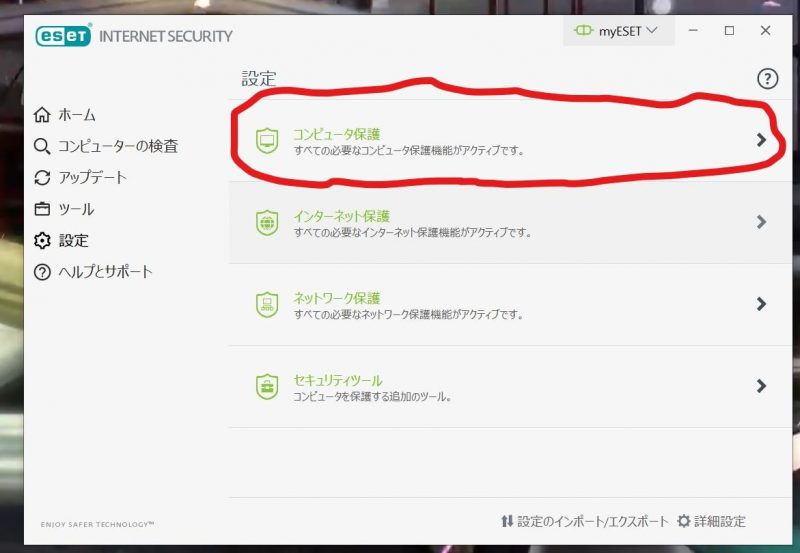
コンピュータ保護を開いて…
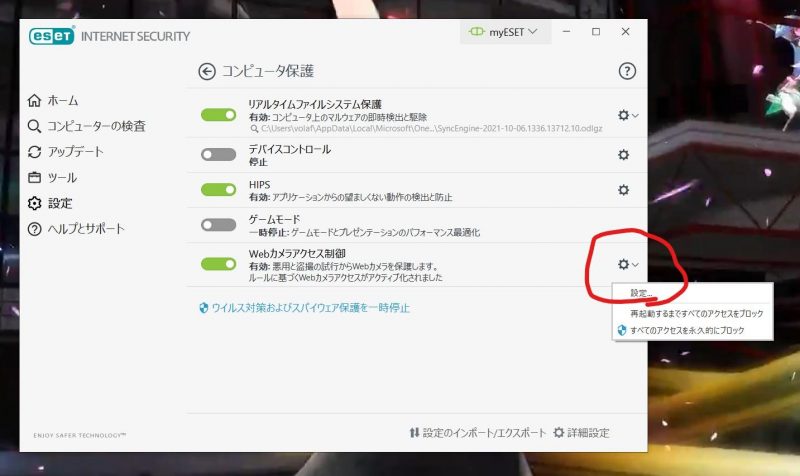
Webカメラアクセス制御の横の設定をクリック。
2・ルールの編集を開く
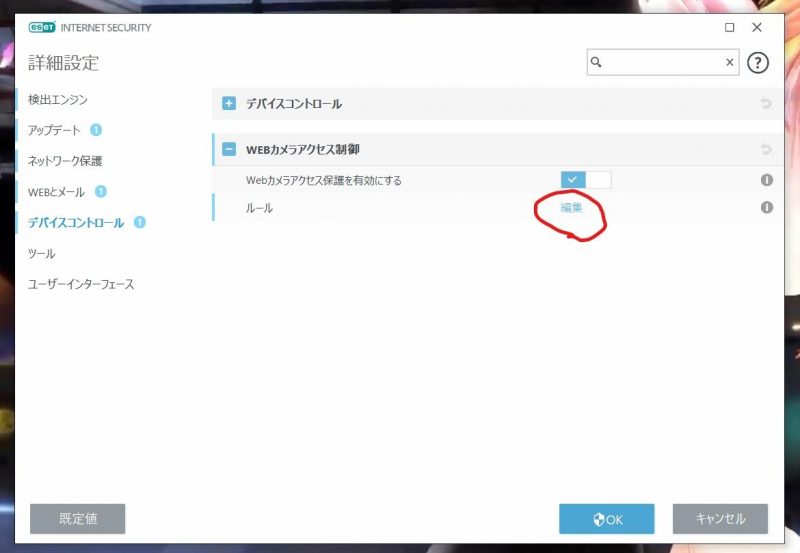
パッと見はクリックできるかどうかが少し分かりにくいですが、編集をクリックします。
3・svchost.exeへアクセス許可を与える
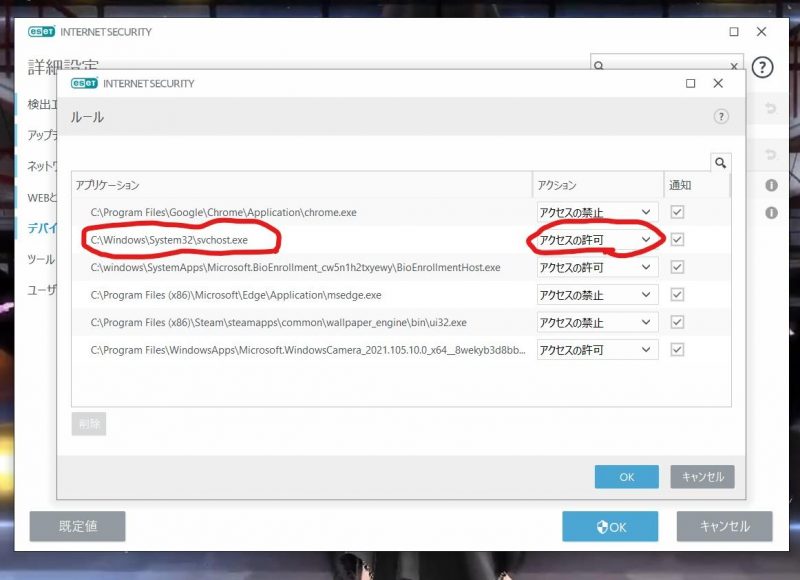
「”C:\Windows\System32\svchost.exe”」に対し、ウェブカメラへのアクセスの許可を与えます。
ただ、この画面ではアプリの追加はできないっぽい?ので、もしsvchost.exeがここになかったらWindows Helloを使うアプリ(1passwordとかBitwardenとかかな…)を起動した方がいいかもしれないです。一度でもWindows Hello経由でWebカメラにアクセスすれば多分表示されるはずです。
なお、通知の所のチェックを外すと、ログインする際などでWindows Helloを使った際にESETの通知が出なくなります。この辺はお好みでどうぞ。(私はこのスクショを撮った後に外しました。)
デスクトップを右クリックしたらExplorerが落ちた(再発せず)
インストール終了して再起動したあとにデスクトップを右クリックして「個人用設定」を開こうとしたら、(多分)Explorerが落ちました。
Windows9x時代から続く伝家の宝刀(?)「Ctrl+Alt+Del」からサインアウトして再起動かけたら治ったのと、その後再発していないのでよく分かりません…
総じて「見た目が変わったWindows10」という印象
正直、ここに挙げた2つの問題以外は問題らしい問題がなくつまらん使用できています。
少なくとも「基本的にインターネットブラウザとOfficeぐらいが動けばいい」ような使い方であれば特に大きな問題は起きないと思います。
見た目やタスクバーなどのデザイン変更はありますが、Macほどじゃないにせよ洗練されてきている印象です。
もうちょっと使い込んでいくと違った感想になるのかもしれませんが、私の使い方だと、「見た目が変わったWindows10」という印象は拭えませんね…
でも、新しいOSはやはりワクワクしますので、もしアップデートできるパソコンをお持ちでしたら、アップデートしてみるのも一つの手かもしれません。
References




